excel表格斜線一分為二怎麼弄 單元格斜線一分為二的操作步驟
excel表格斜線一分為二怎麼弄?很多用戶不知道怎麼把excel表格一分為二,想要將表格一分為二弄內容不一樣打字。今天系統城給大傢帶來瞭單元格斜線一分為二的操作步驟,不清楚怎麼操作的用戶趕快來跟著小編瞭解下吧,希望對大傢有幫助。


WPS Office 2019官方免費個人版
WPS Office 是金山軟件股份有限公司出品的一款全面兼容微軟Office格式的辦公軟件。WPS Office2019個人免費是辦公必備的軟件,軟件提供強大的文字編輯處理功能,最常用的文字、表格、演示等多種功能都具備,你可以處理瞭各種各樣的文檔,體積很小,下載速度很快,安裝也很快捷,有需要的用戶歡迎下載!
excel表格斜線一分為二怎麼弄
方法一:
1、首先打開表格,在表格內選擇一個單元格。
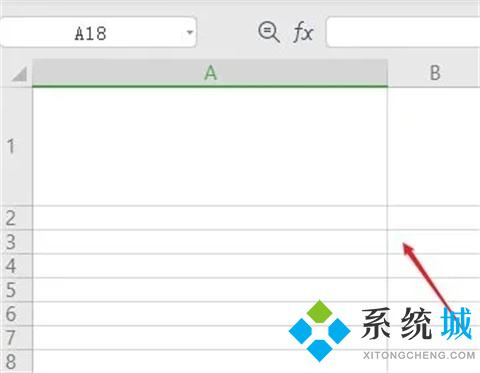
2、鼠標右鍵打開菜單,選擇設置單元格格式選項。
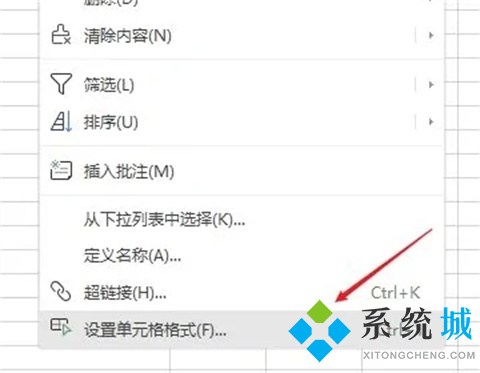
3、打開單元格格式對話框,在邊框項目欄中選擇斜線邊框,再點擊確定按鈕。
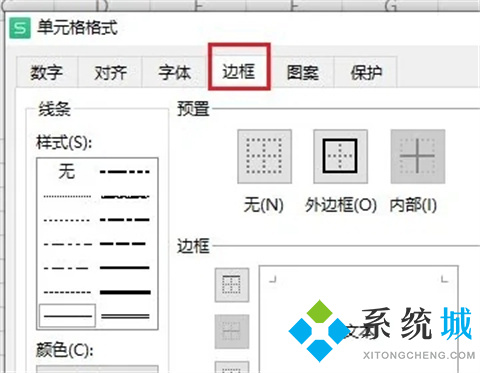
4、回到表格,就可以看到單元格內添加瞭斜線,並將單元格一分為二。
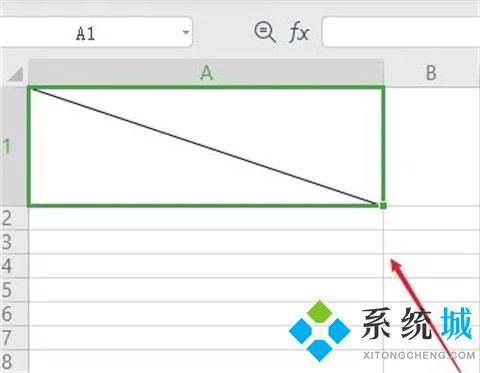
方法二:
1、點擊單元格,右鍵選擇單元格格式設置—邊框,然後點擊邊框線裡面的單元格對角線,這樣我們就自動添加號瞭單斜線。
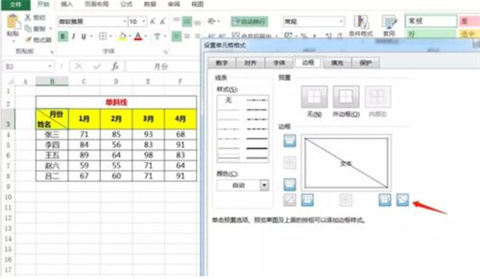
2、依次在單元格中輸入文字:星期、課程和姓名。然後通過Alt+Enter強制換行的操作,利用空格鍵調整詞在單元格中的位置。

3、點擊菜單欄:插入—形狀,通過畫圖的方式依次添加多條斜線。這樣我們就做好瞭表格中的雙斜線。

以上的全部內容就是系統城給大傢提供的excel表格斜線一分為二怎麼弄的兩種具體操作方法啦~希望對大傢有幫助,還有更多相關內容敬請關註本站,系統城感謝您的閱讀!
推薦閱讀:
- excel快速提取部分數據怎麼操作 excel查找內容並提取出來的方法
- 電腦贈送的office是永久的嗎 電腦永久office低價購買地址推薦
- 自動換行excel裡面哪個鍵 excel自動換行怎麼操作
- excel換行同一個格子裡面怎麼操作 excel同一個格子裡面換行的方法
- office和wps哪個好用 office和wps區別對比